Egzamin INF.02 – Styczeń 2023 – Arkusz 03
Skonfiguruj ruter zgodnie z zaleceniami:
‒ włączona obsługa VLAN 802.1q, jeżeli domyślnie nie jest włączona
‒ utworzona sieć VLAN o nazwie VLAN1 (jeżeli nadanie nazwy jest możliwe) i ID=1
‒ utworzona sieć VLAN o nazwie VLAN2 (jeżeli nadanie nazwy jest możliwe) i ID=2
‒ adres IP dla interfejsu powiązanego z siecią VLAN o ID=1: 192.168.0.x/24, gdzie x to numer
stanowiska egzaminacyjnego
‒ adres IP dla interfejsu powiązanego z siecią VLAN o ID=2: 192.168.1.x/24, gdzie x to numer
stanowiska egzaminacyjnego
‒ port 2 przypisany z tagowaniem do sieci VLAN o ID=1 i ID=2 (port 2 ma obsługiwać ramki
z wpisanym znacznikiem sieci VLAN o ID=1 i ID=2)
‒ włączony ruting między sieciami VLAN, jeżeli domyślnie nie jest włączony
‒ serwer DHCP włączony dla sieci VLAN o ID=2
‒ ustawiona pula adresowa DHCP dla sieci VLAN o ID=2: 192.168.1.100 ÷ 192.168.1.150
‒ brama domyślna dla klientów DHCP: 192.168.1.x, gdzie x to numer stanowiska egzaminacyjnego
‒ adres serwera DNS dla klientów DHCP: 192.168.0.200+x, gdzie x to numer stanowiska
egzaminacyjnego, np. 192.168.0.201 dla stanowiska numer 1
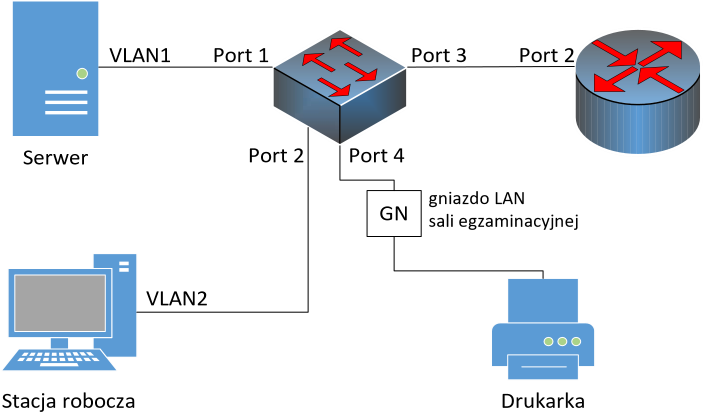
- Przygotowanie sprzętu
- Kabel LAN (ruter-komputer)
- Podłącz jeden koniec do portu ETH2* w ruterze
- Drugi koniec do karty sieciowej komputera
* W ruterze MikroTik port ETH1 odpowiada za połączenie z Internetem, czyli WAN, dlatego aby mieć dostęp do urządzenia z sieci lokalnej powinniśmy podłączać kabel do portu LAN, w tym przypadku w zadaniu wskazany jest port LAN2
- Weryfikacja ustawień karty sieciowej
- Upewnij się, że karta ma automatyczne pobieranie IP (DHCP)
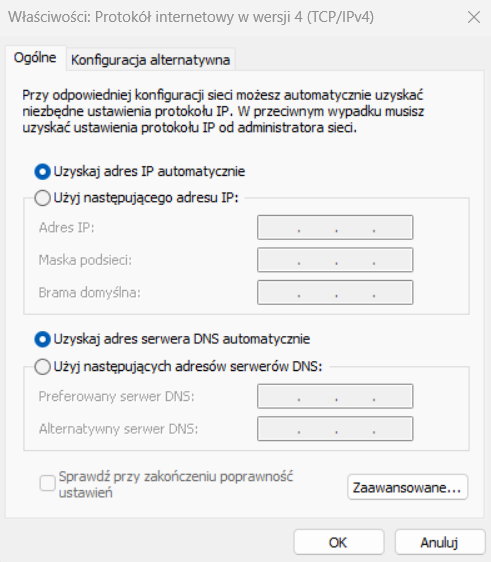
- Upewnij się, że karta ma automatyczne pobieranie IP (DHCP)
- Kabel LAN (ruter-komputer)
- Połączenie z ruterem
- Uruchom program WinBox
- Włącz Legacy Mode (✓ w zakładce Tools)
- W Neighbors znajdź swój ruter i kliknij Connect
- Konfiguracja interfejsów VLAN
- Przejdź do Interface
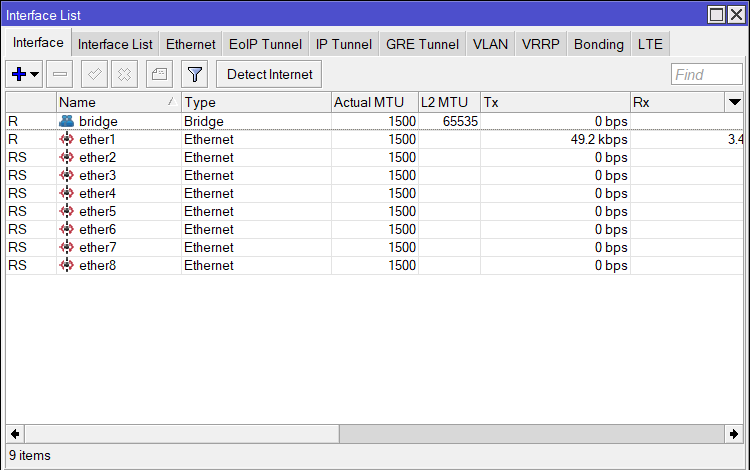
- Kliknij
 i wybierz opcję VLAN:
i wybierz opcję VLAN: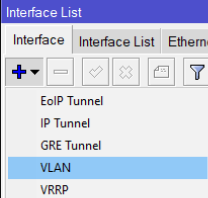
- Wprowadź dane:
- Name: VLAN10*
- VLAN ID: 10*
- Interface: ether2
* W przypadku sprzętu posiadanego przez nasz ośrodek egzaminacyjny, nie jesteśmy w stanie modyfikować VLAN1 na przełączniku, dlatego należy zgłosić taki fakt do przewodniczącego egzaminu i poprosić Egzaminatora o podanie nowego ID dla VLAN1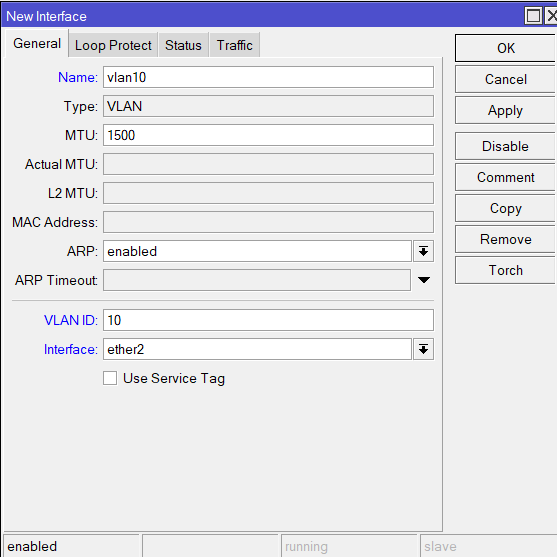
- Kliknij
 i wybierz opcję VLAN:
i wybierz opcję VLAN: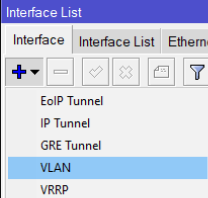
- Wprowadź dane:
- Name: VLAN2
- VLAN ID: 2
- Interface: ether2
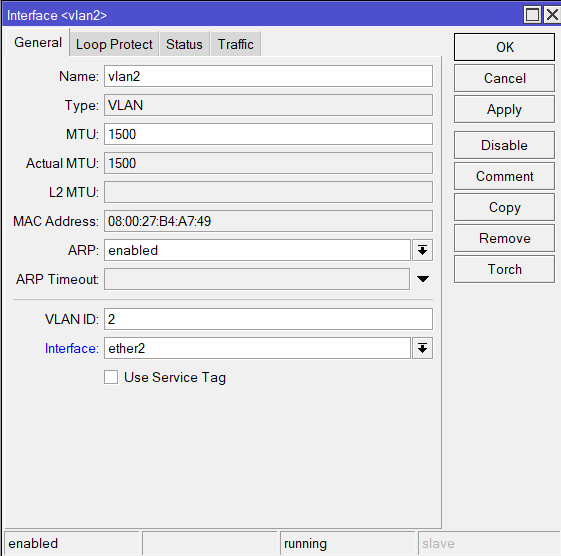
- Efekt końcowy po dodaniu wszystkich VLAN-ów

- Przejdź do Interface
- Przygotowanie Bridge
- Przejdź do Bridge
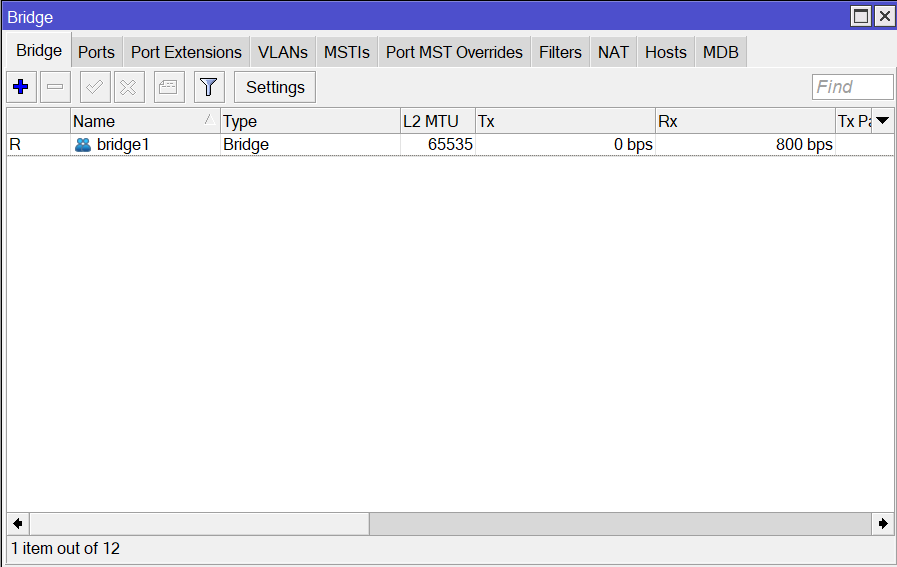
- Klikamy
 i w polu Name wspisujemy Bridge_vlan (nazwa może być dowolna, ale w celu łatwiejszej identyfikacji za co odpowiada, warto wprowadzić informację VLAN)
i w polu Name wspisujemy Bridge_vlan (nazwa może być dowolna, ale w celu łatwiejszej identyfikacji za co odpowiada, warto wprowadzić informację VLAN) - Przejdź do zakładki VLANs w Bridge
- Kliknij
 w celu przypisania portu 2 jako tagowany (trunked) dla odpowiednich VLAN (VLAN10, VLAN2)
w celu przypisania portu 2 jako tagowany (trunked) dla odpowiednich VLAN (VLAN10, VLAN2)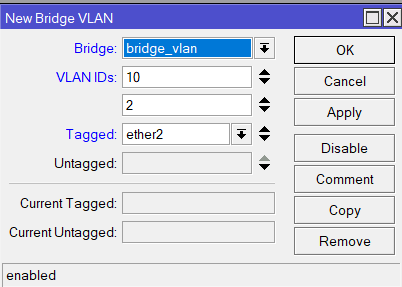
- Przejdź do Bridge
- Ustawienie adresów IP dla VLAN-ów
- Przejdź do IP -> Addresses
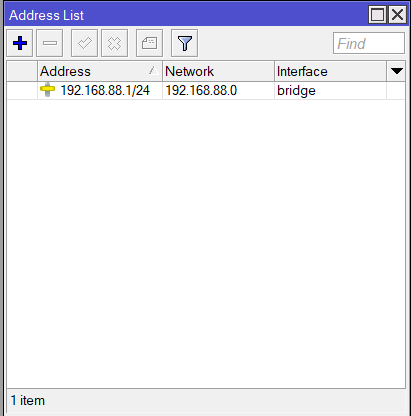
- Kliknij
 aby dodać nowy adres IP
aby dodać nowy adres IP
- Address: 192.168.0.x/24 *
- Interface: VLAN10
* x oznacza numer stanowiska przy którym piszemy egzamin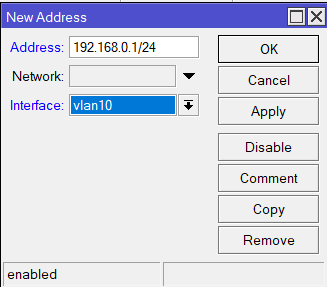
- Kliknij
 aby dodać nowy adres IP
aby dodać nowy adres IP
- Address: 192.168.1.x/24 *
- Interface: VLAN2
* x oznacza numer stanowiska przy którym piszemy egzamin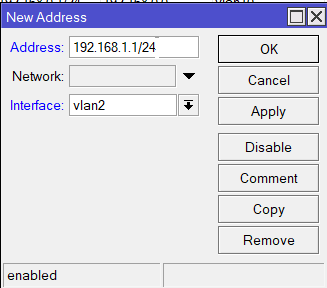
- Uzyskany rezultat
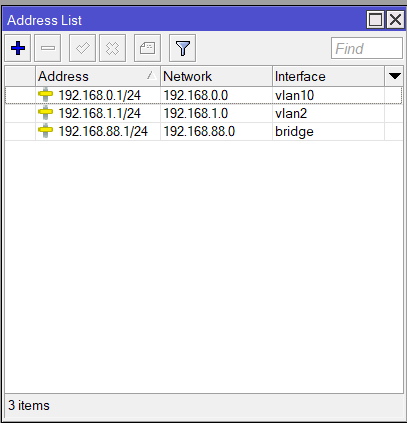
- Przejdź do IP -> Addresses
- Konfiguracja routingu pomiędzy sieciami VLAN
- Przejdź do IP -> Routes
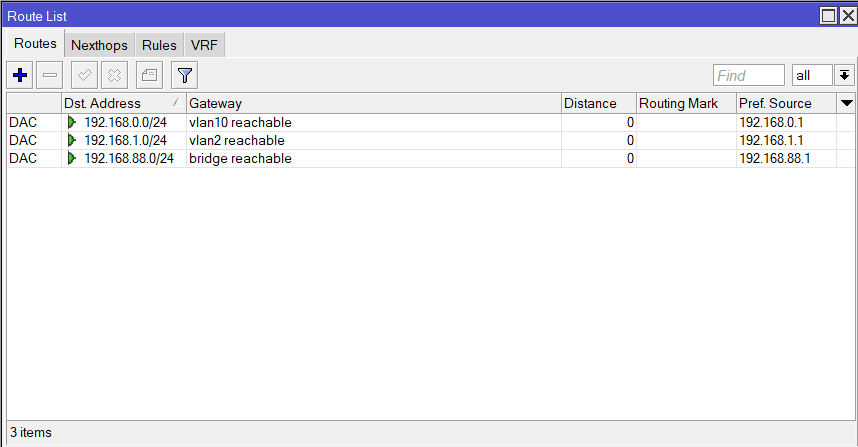
- Dodajmy nową trasę statyczną pomiędzy VLAN-ami wskazując port ETH2 (ether2) jako gateway (bramę domyślną).
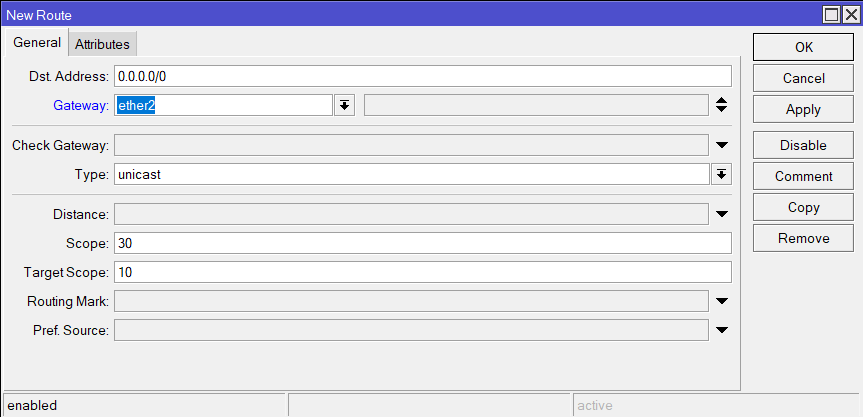
- Rezultat
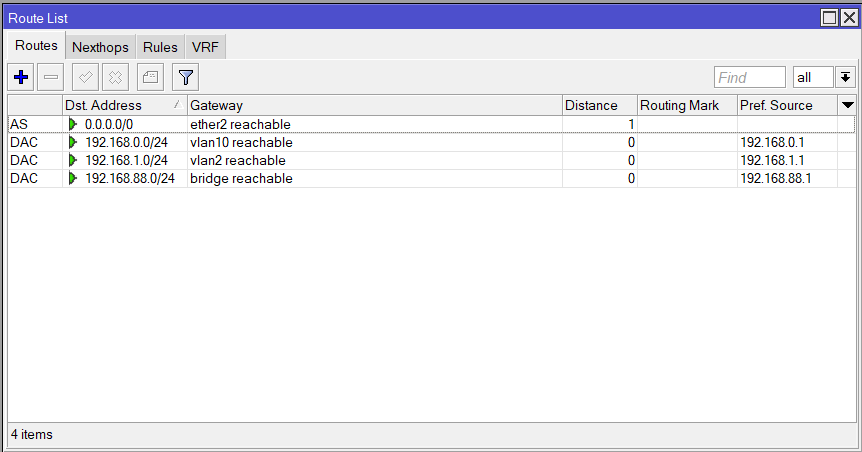
- Przejdź do IP -> Routes
- Konfiguracja serwera DHCP dla VLAN2:
- Przejdź do IP -> DHCP Server
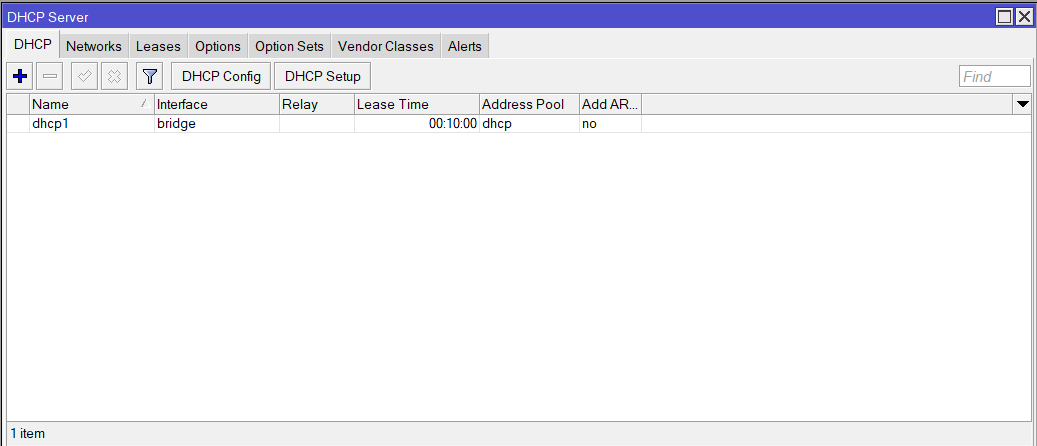
- Kliknij
 :
:
- DHCP Server Interface: VLAN2
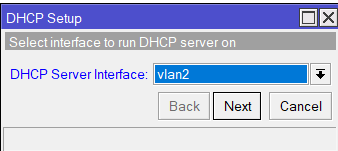
- DHCP Address Space*: 192.168.1.0/24
* Pole odpowiada za podanie konkretnej sieci (np.192.168.1.0/24), dla której DHCP będzie aktywny.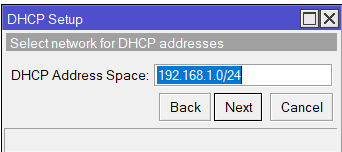
- Gateway for DHCP Network: 192.168.1.x (np. 192.168.1.1)
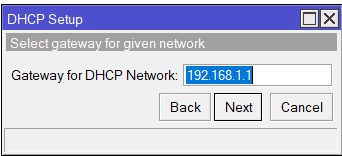
- Addresses to Give Out: 192.168.1.100-192.168.1.150
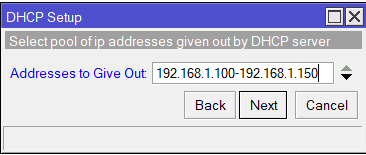
- DNS Servers: 192.168.0.200+x (np. 192.168.0.201)
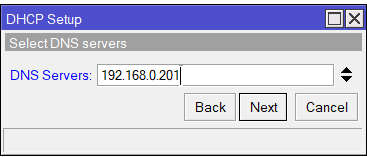
- Lease Time*: 00:10:00
* W treści brak informacji o czasie dzierżawy, dlatego pozostawiamy tą wartość domyślną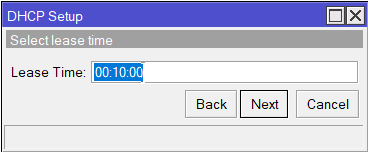
- Konfiguracja serwera DHCP została zakończona
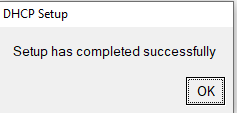
- DHCP Server Interface: VLAN2
- Przejdź do IP -> DHCP Server

